一、vagrant介紹
是一款用于管理虛擬機的命令行使用軟件,用Ruby語言開發而成。換言說,可以省去你使用虛擬機創建操作系統的所有操作,比如創建虛擬機,掛在鏡像文件,一步步點擊安裝等等,使用vagrant,這些都不需要做了,簡簡單單兩行命令,快速創建屬于你個人的系統。
在開發方面,Vagrant 是一款用來構建虛擬開發環境的工具,非常適合 php/python/ruby/java 這類語言開發 web 應用。我們可以通過 Vagrant 封裝一個 Linux 的開發環境,分發給團隊成員。成員可以在自己喜歡的桌面系統(Mac/Windows/Linux)上開發程序,代碼卻能統一在封裝好的環境里運行,非常霸氣。
基于 Spring Boot + MyBatis Plus + Vue & Element 實現的后臺管理系統 + 用戶小程序,支持 RBAC 動態權限、多租戶、數據權限、工作流、三方登錄、支付、短信、商城等功能
二、安裝用到的軟件
1、安裝virtualBox (此處不再講解安裝)
雖然 Vagrant 也支持 VMware,不過 VMware 是收費的,對應的 Vagrant 版本也是收費的
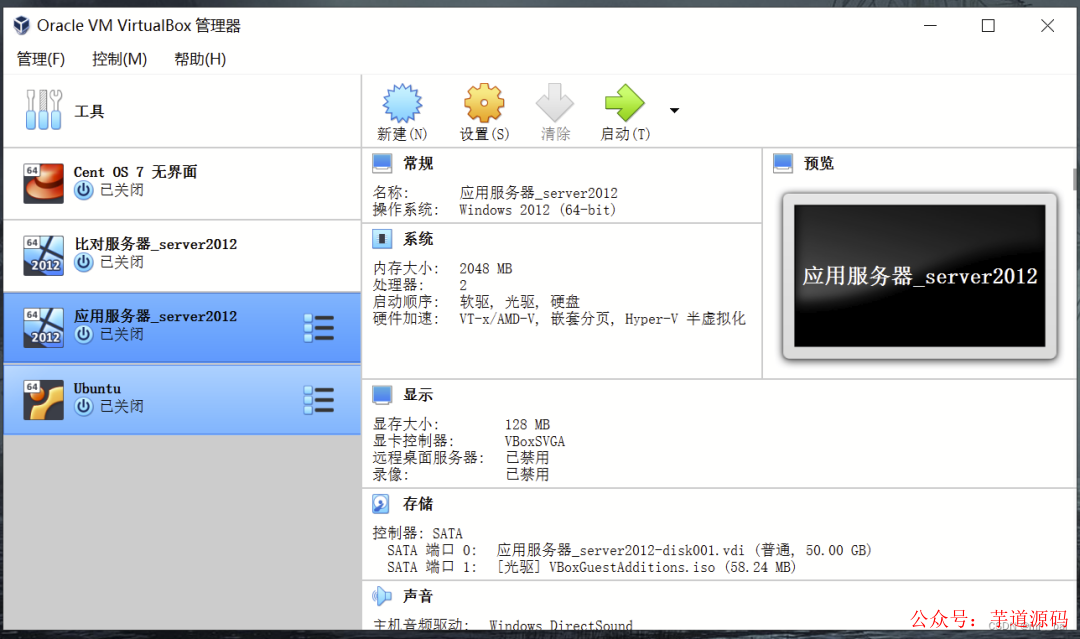
2、安裝Vagrant
(1)進入官網https://www.vagrantup.com/downloads,選擇版本下載
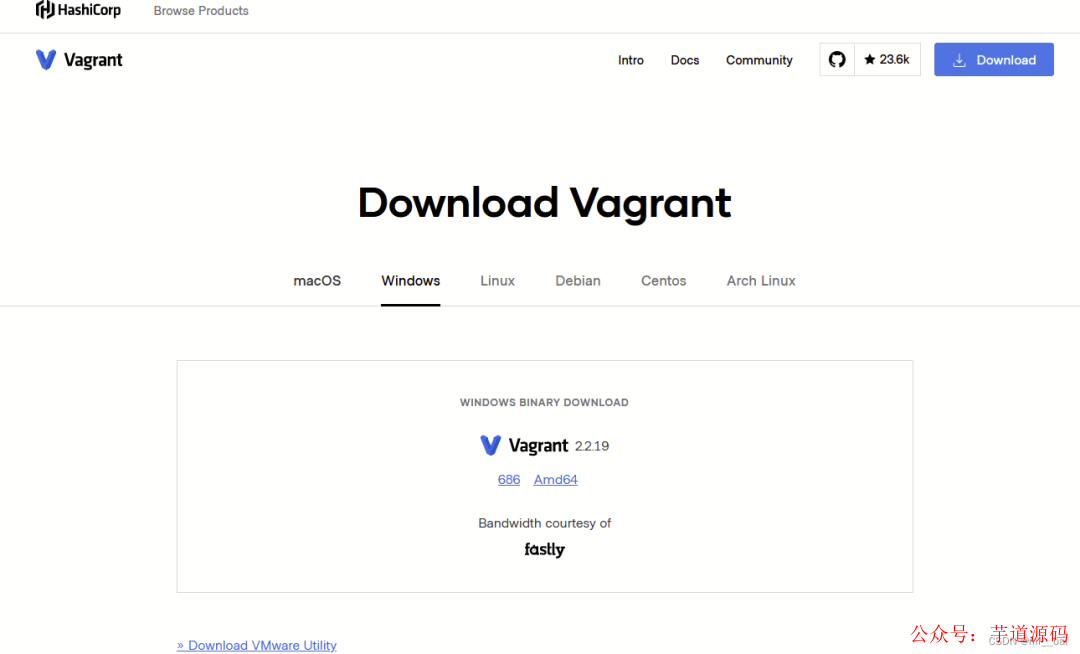
(2)傻瓜式安裝
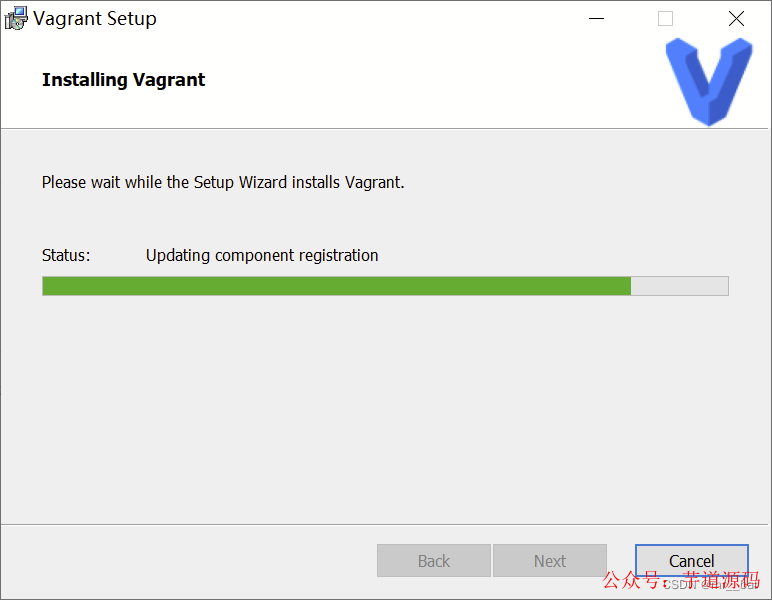
(3)檢測是否安裝成功
命令行輸入vagrant,如下圖顯示,說明安裝成功。
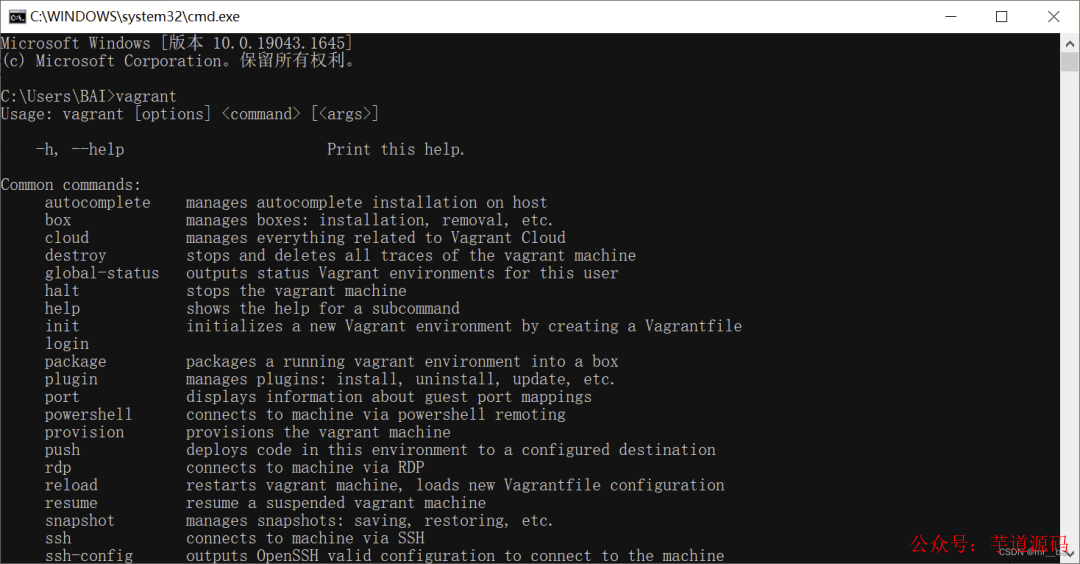
基于 Spring Cloud Alibaba + Gateway + Nacos + RocketMQ + Vue & Element 實現的后臺管理系統 + 用戶小程序,支持 RBAC 動態權限、多租戶、數據權限、工作流、三方登錄、支付、短信、商城等功能
三、下載系統鏡像。
在vagrant官網中,有一個findbox的按鈕,這個是vagrant的鏡像庫,里邊列出了都要哪些鏡像可以用,并且提供了操作文檔。
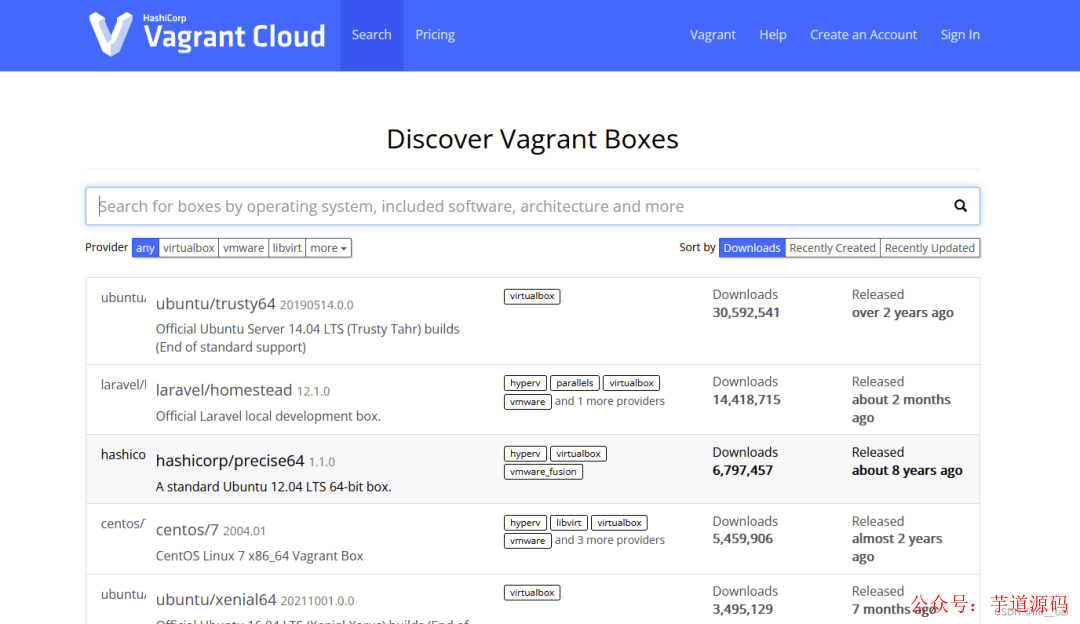
但是這里默認下載往往會比較慢,所以下面我會介紹如何在其它地方下載到基礎鏡像,然后按照自己的需要重置。如果網速較好,下載順利的朋友可以選擇性地跳過部分內容。
下面我給出最常用的兩個 Linux 操作系統鏡像的下載地址:
CentOS
在其中選擇自己想要下載的版本,列表中有一個 vagrant 目錄,里面是專門為 vagrant 構建的鏡像。選擇其中的 .box 后綴的文件下載即可。這里可以使用下載工具,以較快的速度下載下來。
Ubuntu
同樣先選擇想要的版本,然后選擇針對 vagrant 的 .box 文件即可。
如果這里官網的速度較慢,還可以從 清華大學的鏡像站 下載。
例如:
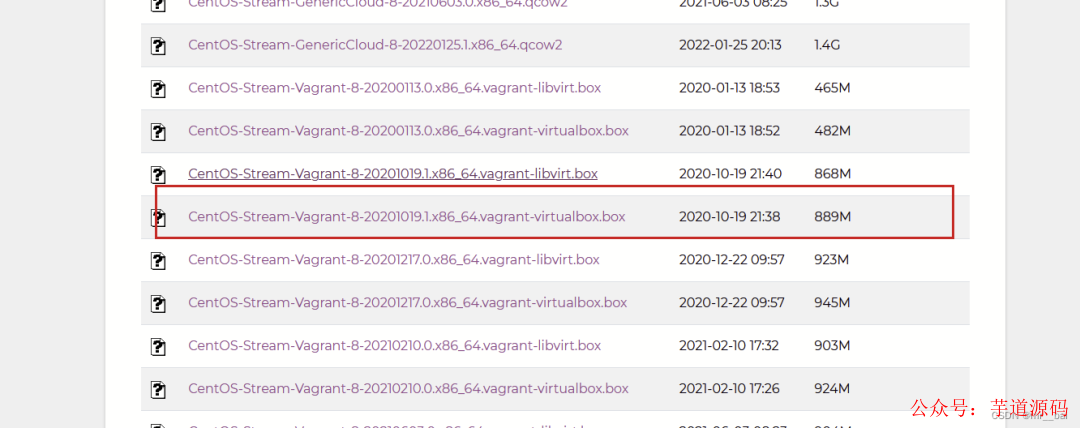
四、查詢、添加、刪除box
接下來我們需要將下載后的 .box 文件添加到 vagrant 中。Vagrant 沒有 GUI,只能從命令行訪問。
(1)查詢vagrant 已經管理的 Box 有哪些:
vagrantboxlist
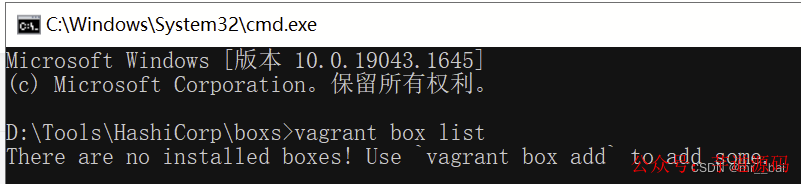
(2)添加box命令
vagrantboxaddbox的文件路徑及文件名--namecentos8
vagrant box add 將 box 添加到vagrant 中,命令后面跟著的是box文件路徑
--name centos8 可以為這個 box 指定一個名字
安裝好以后如下圖,可以在用查詢命令查詢一下,可看到安裝好的box。
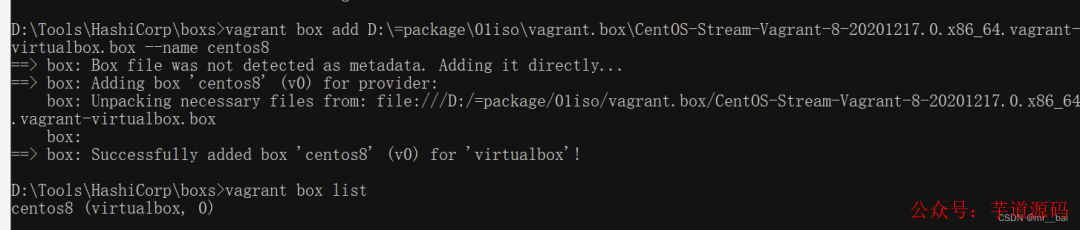
(3)刪除box命令
vagrantboxremoveNAME#根據名字刪除指定的box

五、vagrant基本操作
(1)新建虛擬機
我們在創建虛擬機的時候,會生產一些文件,所以我們為每個虛擬機最好都創建一個獨立的文件夾。然后進入文件夾中。在文件夾路徑下初始化
vagrantinit[boxname]#加上boxname表示使用哪個box創建虛擬機
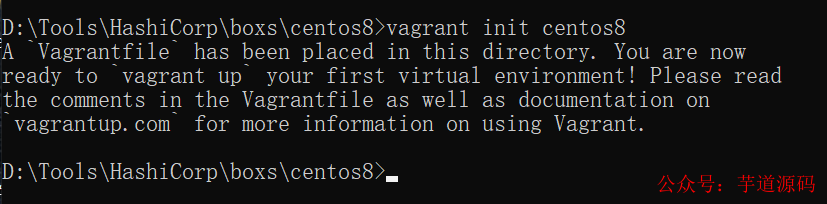
初始化后,會在文件夾下生成一個配置文件
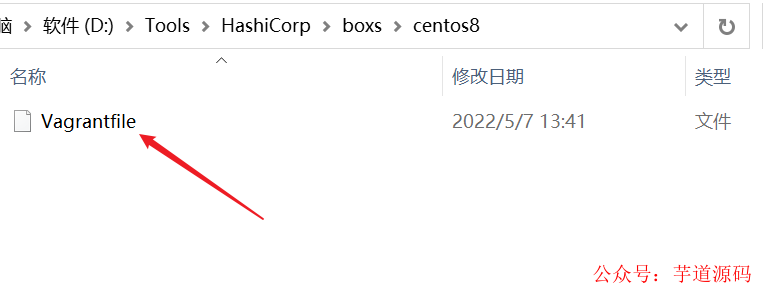
(2) 啟動虛擬機
所有的 vagrant 命令都需要在 Vagrantfile 所在的目錄下執行:
vagrantup
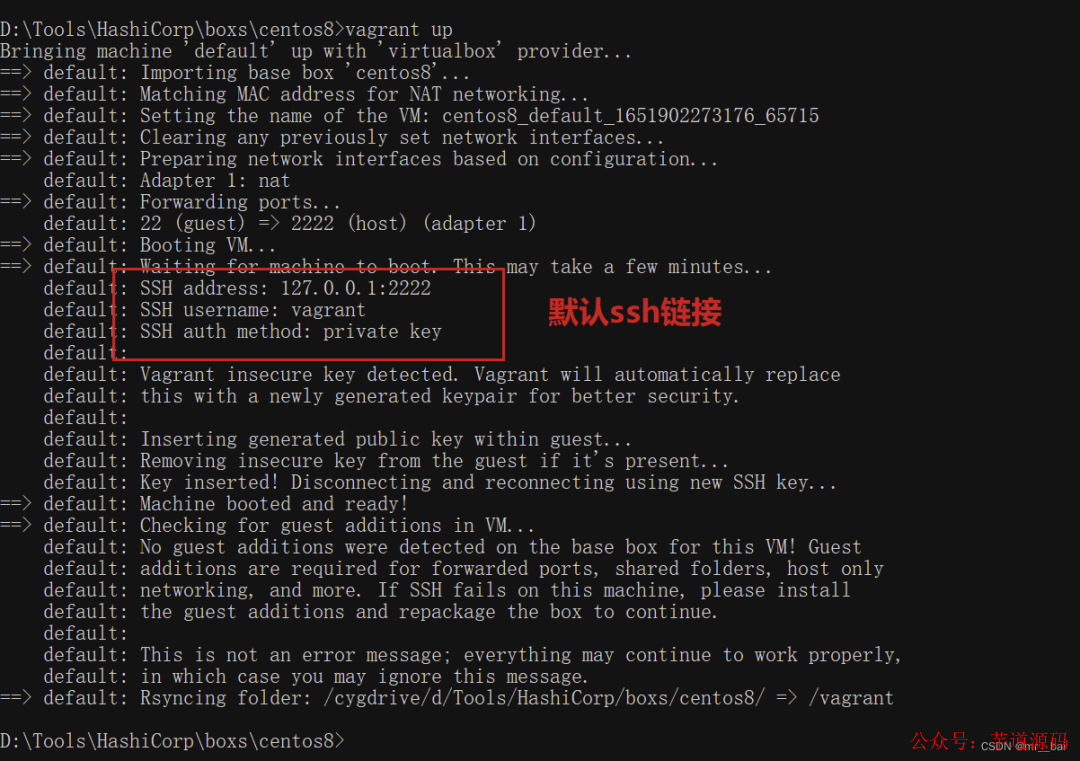
如果沒有報錯,說明啟動成功。(注意box的名字,寫錯了會報錯)
(3)查看虛擬機狀態
vagrantstatus
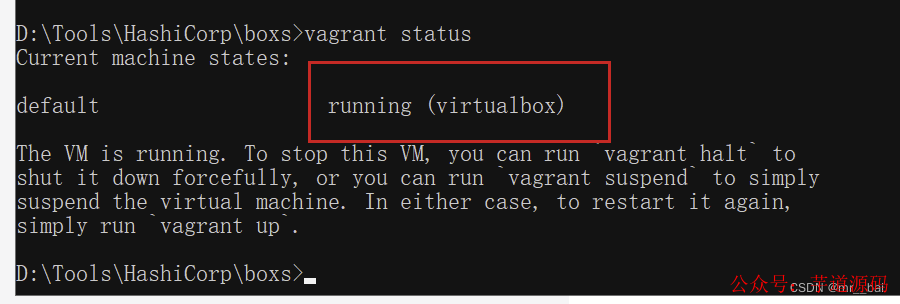
如果是running 就說明我們的虛擬機,啟動成功了
(4)鏈接虛擬機
如果啟動沒問題,此時在vbox的列表中自動生成一個虛擬機,這個虛擬機以文件夾名字命名,可以看到自動創建的虛機:
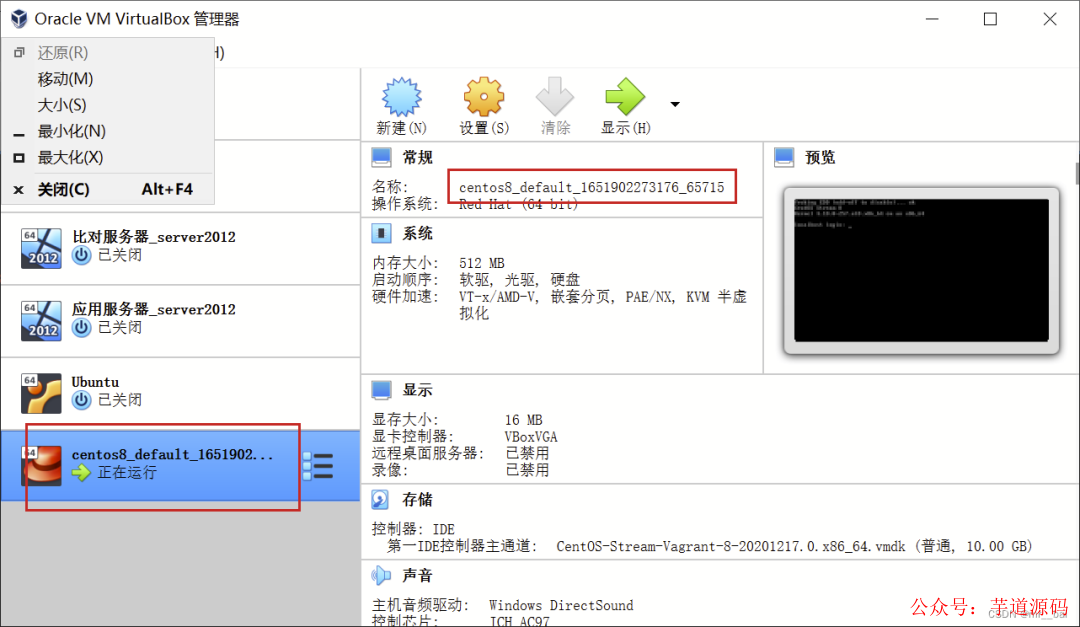
執行 vagrant ssh 就能以 vagrant 用戶直接登入虛機中。
root 用戶沒有默認密碼,也不能直接登錄。需要 root 權限的命令可以通過在命令前添加 sudo 來執行,也可以執行 sudo -i 直接切換到 root 用戶。
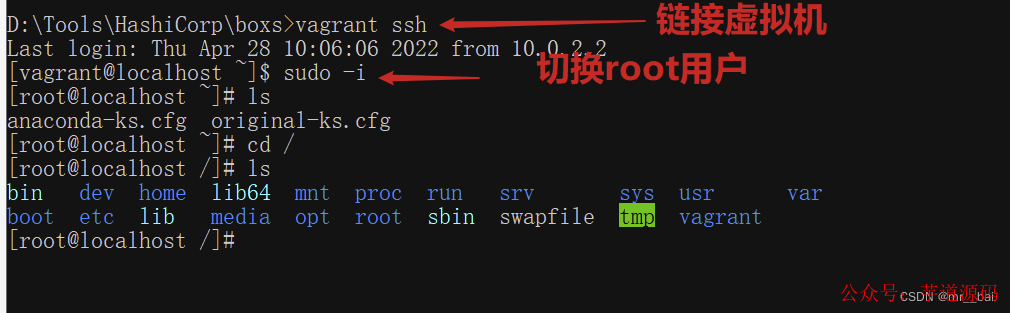
也可以在 VirtualBox 的終端上登錄系統,默認的登錄用戶名和密碼都是 vagrant
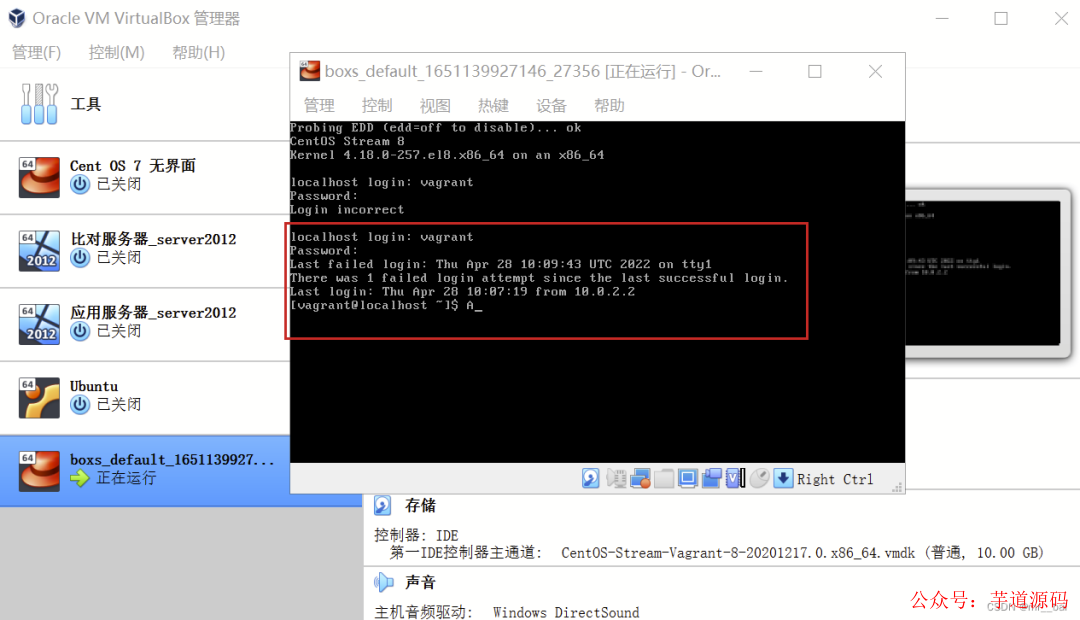
(5)停止虛擬機
vagranthalt
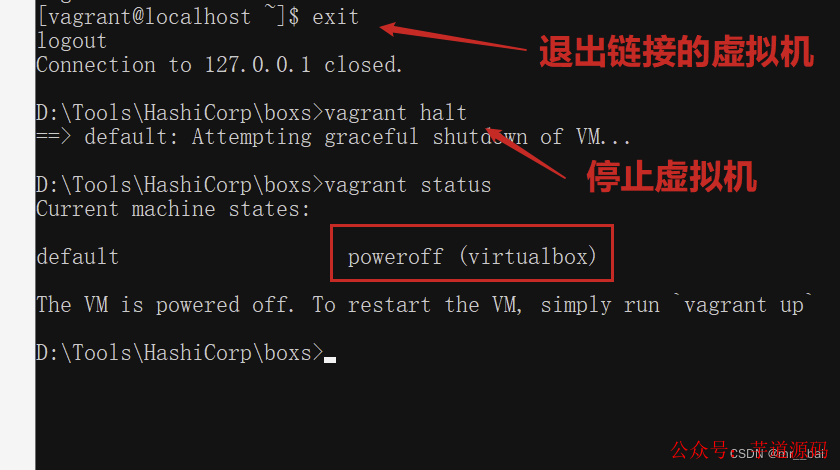
(6)暫停虛擬機
vagrantsuspend
(7)恢復虛擬機
vagrantresume
注意:不管虛機是關閉還是暫停狀態,甚至是 error 狀態,都可以執行 vagrant up 來讓虛機恢復運行
(8)刪除虛擬機
vagrantdestroy
六、Vagrantfilefile源文件
#-*-mode:ruby-*- #vi:setft=ruby: #AllVagrantconfigurationisdonebelow.The"2"inVagrant.configure #configurestheconfigurationversion(wesupportolderstylesfor #backwardscompatibility).Pleasedon'tchangeitunlessyouknowwhat #you'redoing. Vagrant.configure("2")do|config| #Themostcommonconfigurationoptionsaredocumentedandcommentedbelow. #Foracompletereference,pleaseseetheonlinedocumentationat #https://docs.vagrantup.com. #EveryVagrantdevelopmentenvironmentrequiresabox.Youcansearchfor #boxesathttps://vagrantcloud.com/search. config.vm.box="centos8" #Disableautomaticboxupdatechecking.Ifyoudisablethis,then #boxeswillonlybecheckedforupdateswhentheuserruns #`vagrantboxoutdated`.Thisisnotrecommended. #config.vm.box_check_update=false #Createaforwardedportmappingwhichallowsaccesstoaspecificport #withinthemachinefromaportonthehostmachine.Intheexamplebelow, #accessing"localhost:8080"willaccessport80ontheguestmachine. #NOTE:Thiswillenablepublicaccesstotheopenedport #config.vm.network"forwarded_port",guest:80,host:8080 #Createaforwardedportmappingwhichallowsaccesstoaspecificport #withinthemachinefromaportonthehostmachineandonlyallowaccess #via127.0.0.1todisablepublicaccess #config.vm.network"forwarded_port",guest:80,host:8080,host_ip:"127.0.0.1" #Createaprivatenetwork,whichallowshost-onlyaccesstothemachine #usingaspecificIP. #config.vm.network"private_network",ip:"192.168.33.10" #Createapublicnetwork,whichgenerallymatchedtobridgednetwork. #Bridgednetworksmakethemachineappearasanotherphysicaldeviceon #yournetwork. #config.vm.network"public_network" #ShareanadditionalfoldertotheguestVM.Thefirstargumentis #thepathonthehosttotheactualfolder.Thesecondargumentis #thepathontheguesttomountthefolder.Andtheoptionalthird #argumentisasetofnon-requiredoptions. #config.vm.synced_folder"../data","/vagrant_data" #Provider-specificconfigurationsoyoucanfine-tunevarious #backingprovidersforVagrant.Theseexposeprovider-specificoptions. #ExampleforVirtualBox: # #config.vm.provider"virtualbox"do|vb| ##DisplaytheVirtualBoxGUIwhenbootingthemachine #vb.gui=true # ##CustomizetheamountofmemoryontheVM: #vb.memory="1024" #end # #Viewthedocumentationfortheprovideryouareusingformore #informationonavailableoptions. #Enableprovisioningwithashellscript.Additionalprovisionerssuchas #Ansible,Chef,Docker,PuppetandSaltarealsoavailable.Pleaseseethe #documentationformoreinformationabouttheirspecificsyntaxanduse. #config.vm.provision"shell",inline:<<-SHELL ??#???apt-get?update ??#???apt-get?install?-y?apache2 ??#?SHELL end
這是一個 Ruby 語法的文件,因為 Vagrant 就是用 Ruby 編寫的。如果編輯器沒有語法高亮可以手動設置文件類型為 Ruby。
這個缺省文件內容幾乎都是注釋,提示有哪些配置項可以修改,我們不需要去學 Ruby 編程也可以照葫蘆畫瓢的完成基本的配置。
除了注釋,這個文件的實際生效內容只有3行。
Vagrant.configure("2")do|config|
config.vm.box="centos8"
end
這里的 config.vm.box 對應的就是虛機的鏡像,也就是 box 文件,這是唯一必填的配置項。
特別提醒:Vagrantfile 文件名是固定的寫法,大小寫也要完全一樣,修改了就不認識了
七、自定義配置Vagrantfile
1、配置端口轉發
端口轉發(Port forward)又叫端口映射,就是把虛機的某個端口,映射到宿主機的端口上。這樣就能在宿主機上訪問到虛擬機中的服務。
例如啟動虛機時,默認的 22 (guest) => 2222 (host) (adapter 1) 就是把虛機的 SSH 服務端口(22)映射到宿主機的 2222 端口,這樣直接在宿主機通過 ssh 客戶端問 127.0.0.1:2222 端口就等價于訪問虛擬機的 22 端口。
#Createaforwardedportmappingwhichallowsaccesstoaspecificport #withinthemachinefromaportonthehostmachine.Intheexamplebelow, #accessing"localhost:8080"willaccessport80ontheguestmachine. #NOTE:Thiswillenablepublicaccesstotheopenedport #config.vm.network"forwarded_port",guest:80,host:8080 #Createaforwardedportmappingwhichallowsaccesstoaspecificport #withinthemachinefromaportonthehostmachineandonlyallowaccess #via127.0.0.1todisablepublicaccess #config.vm.network"forwarded_port",guest:80,host:8080,host_ip:"127.0.0.1"
實際上設置端口轉發這個功能并不實用,一個很明顯的問題就是如果啟動多個虛機,很容易就出現宿主機上端口沖突的問題。即使沒有端口沖突,使用起來也不方便,我個人不推薦使用的,可以把這部分配置直接刪掉。直接使用下面的私有網絡。
這個功能是虛擬機軟件提供的,可以在虛機的網卡設置中展開高級選項,找到相關的配置:
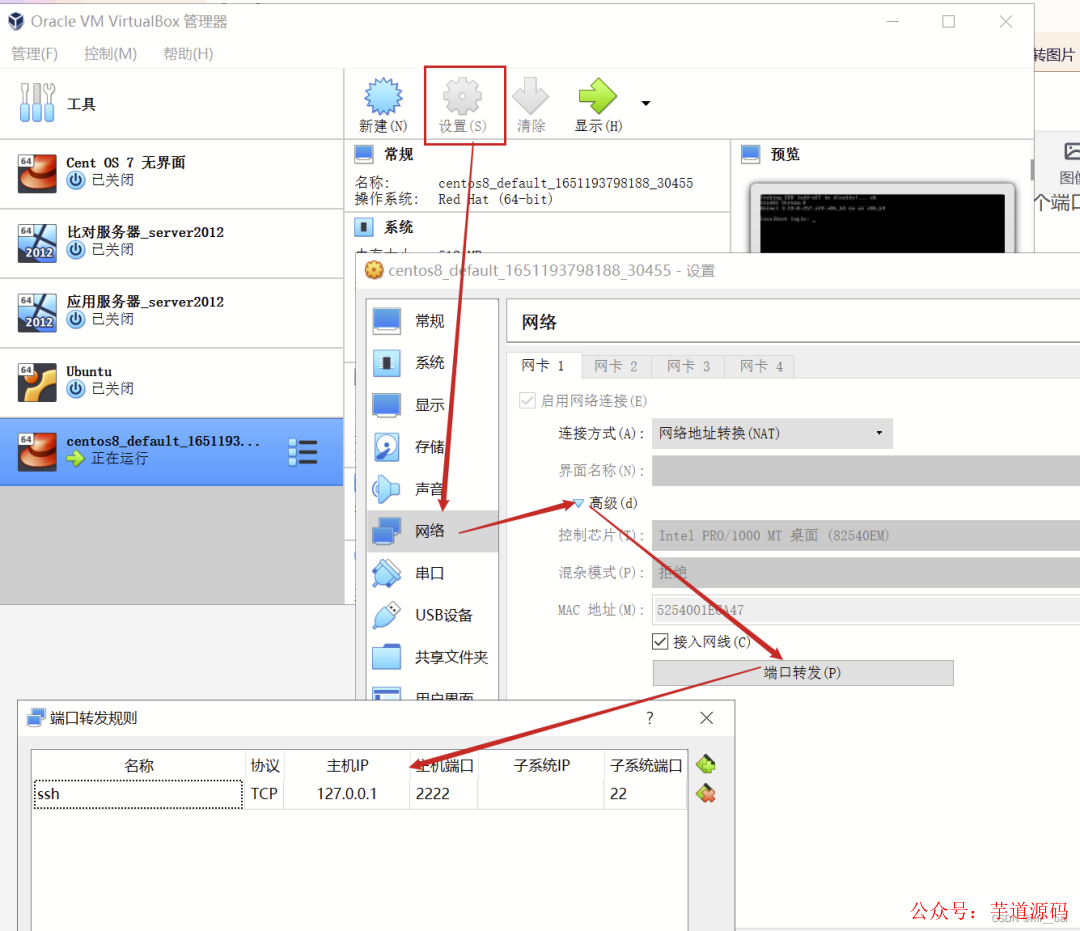
還有個地方需要注意,默認的 SSH 端口映射在這里沒法直接修改。比如像我這樣,2222 端口出現莫名問題,如果想要把 22 端口轉發到其它端口如 22222,必須要先強制關閉掉默認的那條規則:
因為不關閉的話,只寫第二行,會在原來的基礎上新加一個端口轉發規則,而不是替代原來的
config.vm.network"forwarded_port",guest:22,host:2222,id:"ssh",disabled:"true" config.vm.network"forwarded_port",guest:22,host:22222
2、配置私有網絡
下面這段配置用來配置私有網絡,實際上對應的是 VirtualBox 的主機網絡,也就是 HostOnly 網絡
#Createaprivatenetwork,whichallowshost-onlyaccesstothemachine #usingaspecificIP. #config.vm.network"private_network",ip:"192.168.33.10"
最下面一行取消注釋,就可以為虛機設置指定的私有網絡地址:
config.vm.network"private_network",ip:"192.168.6.25"
修改完成后,執行 vagrant reload 命令重建虛機,就能看到多出來的網卡了。
審核編輯:劉清
-
Linux系統
+關注
關注
4文章
603瀏覽量
28300 -
PHP
+關注
關注
0文章
454瀏覽量
27269 -
虛擬機
+關注
關注
1文章
962瀏覽量
29033
原文標題:10分鐘快速構建一套自己的虛擬開發環境,Vagrant 堪稱效率神器!
文章出處:【微信號:芋道源碼,微信公眾號:芋道源碼】歡迎添加關注!文章轉載請注明出處。
發布評論請先 登錄
win10 虛擬機 無法識別USB(命令行-r 出錯)
使用規則Powercfg命令行使用的語法有哪些
編譯buileroot固件,在uboot命令行ping不通虛擬機無法使用tftp和nfs怎么解決?
linux 命令行使用技巧
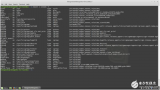





 介紹一款用于管理虛擬機的命令行使用軟件Vagrant
介紹一款用于管理虛擬機的命令行使用軟件Vagrant
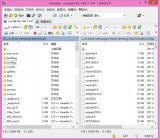










評論